本页介绍了如何准备 Google Chat 应用以发布到 Google Workspace Marketplace,以便与 Google Workspace 组织中的用户或任何使用 Google Chat 的用户共享您的应用。
前提条件
-
启用了交互功能的 Google Chat 应用。如需创建交互式 Chat 应用,请根据您要使用的应用架构完成以下任一快速入门:
- 使用 Google Cloud Functions 的 HTTP 服务
- Google Apps 脚本
- Google Cloud Dialogflow CX
- Google Cloud Pub/Sub
- 在 Chat 中安装并测试 Chat 应用,以测试其互动功能。
用户如何发现和使用 Chat 应用
用户可以通过多种方式发现和使用发布到 Marketplace 的 Chat 应用,包括:
- 在 Google Chat 或 Marketplace 中搜索和安装 Chat 应用。
- 与添加到 Chat 聊天室的 Chat 应用互动。
- 在 Google Workspace 管理员代表其安装 Chat 应用后,在私信面板中发现 Chat 应用。
如需开始使用 Chat 应用,Google Chat 用户可以通过 Chat 应用发起私信,或将其添加到聊天室。用户还可以通过 @提及 Chat 应用来添加该应用。如需了解详情,请参阅使用 Chat 应用
以下示例展示了用户如何通过 @提及 Chat 应用将其添加到聊天室:
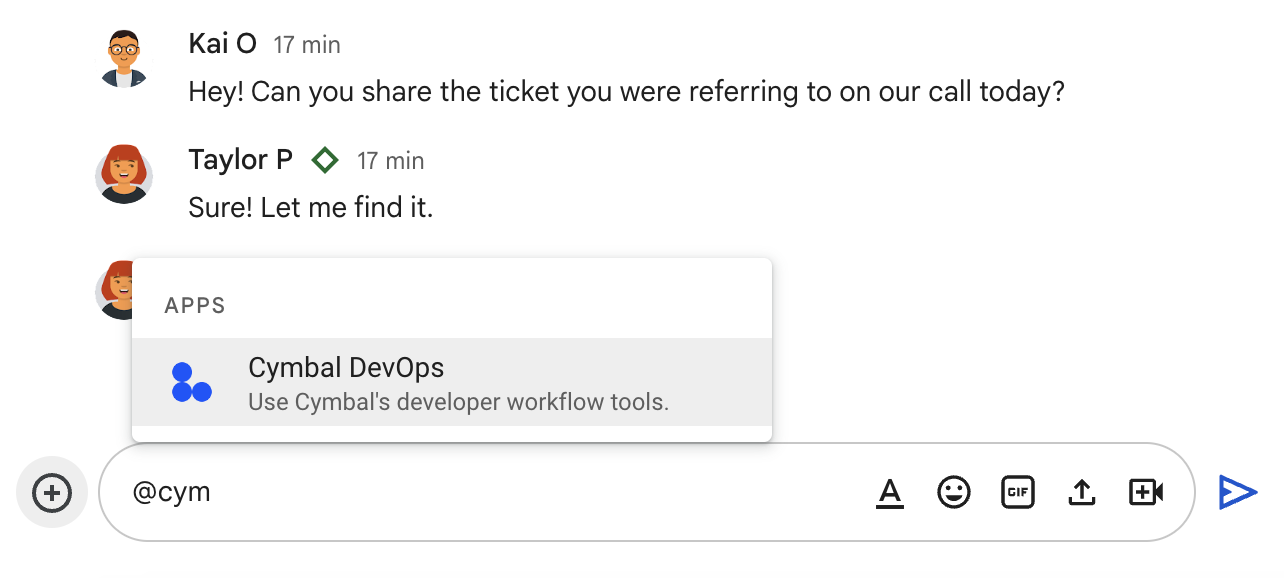
准备 Chat 应用以供发布
本部分介绍了如何准备和规划将 Chat 应用发布到 Marketplace。
最终确定聊天应用的详细信息
启用 Chat API 后,您可以配置要向 Chat 用户显示的 Chat 应用详细信息,包括显示名称、头像和说明。这些详细信息仅会显示在 Chat 中。如需将 Chat 应用发布到 Marketplace,您还必须指定 Chat 应用的 Marketplace 商品详情中显示的详细信息。
在设置 Marketplace 商品详情之前,请考虑是否需要在 Chat 中更新应用详情。如需更新此信息,请参阅配置 Google Chat API。
为 Google Workspace 组织配置访问权限
如果您希望 Google Workspace 组织中的用户可以访问您的 Chat 应用,请考虑以下事项:
如需让管理员为其组织中的用户安装 Chat 应用,您的 Chat 应用必须允许用户向 Chat 应用发送私信。如需设置私信功能,请参阅接收和响应用户互动。
有些组织限制使用聊天应用,或使用许可名单来管理用户可以安装哪些应用。如果您在使用许可名单的组织中构建了 Chat 应用,请与管理员联系,将您的 Chat 应用添加到许可名单中。
查看公开 Marketplace 商品详情的要求
如需向 Google Workspace 组织之外的 Google Chat 用户分发和分享您的 Chat 应用,您必须将其公开发布。公开应用需要经过 Marketplace 团队的审核。为确保您的 Chat 应用已准备好接受审核,请参阅 Google Workspace Marketplace 的应用审核流程和要求。
在 Google Workspace Marketplace 上配置和发布您的产品详情
当您准备好发布 Chat 应用时,必须启用并配置 Google Workspace Marketplace SDK。您可以使用 Google Workspace Marketplace SDK 配置应用集成,并指定 Chat 应用在 Marketplace 上的详情信息。
如需开始使用,请参阅将应用发布到 Google Workspace Marketplace。
